
Amazon Rechnung erstellen: Als Marketplace-Verkäufer (FBA) automatisch erstellen & versenden
WICHTIG:
Ich beschreibe hier die Einrichtung der Cloud-Software easybill (lässt sich 7-Tage kostenfrei testen). Damit kannst du u. a. Rechnungen für Amazon-Bestellungen automatisch zu erstellen und versenden lassen.
Einleitung
Hat man erst einmal sein (eigenes) Produkt auf Amazon platziert, gibt es die Möglichkeit, dieses auch durch Amazon versenden zu lassen. Das nennt man „fulfillment by Amazon“ oder kurz FBA:
Die Produkte, die man verkaufen möchte, werden zunächst zu Amazon gesendet und dort eingelagert. Diese Vorgehensweise ist auch wichtig, wenn man seine Produkte mit „Prime“-Versand anbieten möchte. Wird das Produkte verkauft, übernimmt Amazon die komplette Abwicklung mit dem Kunden.
Die Arbeit, die bleibt: Man muss die Rechnungen erstellen und an die Kunden versenden.
Aber, das geht auch anders! Welches Potential sich hinter der Automatisierung verbirgt, kann man gut an den Zahlen meines Vaters erkennen.
Inhaltsverzeichnis
Praxis-Beispiel: Plötzlich 3 Wochen mehr Zeit im Jahr (Urlaub?)
Mein Vater verkauft verschiedene Produkte auf Amazon und hatte bisher die Rechnungserstellung manuell abgewickelt. Für das Schreiben und Versenden einer Rechnung benötigte er im Schnitt ca. 4 Minuten. Bei einer durchschnittlichen Bestellmenge von 150 Produkten pro Monat ergibt das einen Zeitaufwand im Jahr von 120 Stunden.
Es wäre doch schöner, in dieser Zeit einen 3-wöchigen Urlaub zu machen!
Wieviel kostet dich eine Rechnung?
Du kannst wahrscheinlich extrem viel Zeit und auch Kosten sparen! Aber wie ist es aktuell? Wieviel kostet dich eine Rechnung? Mit diesem kleinen Kalkulator kannst du es schnell herausfinden! (Die eingegebenen Daten werden nicht gespeichert oder ausgewertet!)
Rechnung für Amazon-Kunden automatisch erstellen und versenden (lassen)
Für die komplette Automatisation habe ich die Software von easybill genutzt (die sich übrigens für 7-Tage kostenfrei produktiv nutzen lässt).
Der Ablauf ist wie folgt:
Zu festgelegten Zeiten ruft der Import Manager von easybill die neuen Bestellungen ab, verarbeitet die Bestelldaten (Kundendaten, Produktbestellungen), generiert eine Rechnung je Kunde und versendet diese schließlich. Neben Amazon kann der Import Manager auch noch für eBay oder Shopsysteme, wie z. B. WooCommerce, genutzt werden.
Außerdem kann easybill auch ohne den Import Manager als normale Rechnungssoftware genutzt werden. Wir nutzen aber „nur“ die Automatisierungsfunktion. Und so gehts:
Easybill einrichten (für Amazon)
1. easybill-Account anlegen
Der kostenlose Test-Account kann ohne Funktionseinschränkungen für eine Woche genutzt werden und läuft nach dieser Zeit ohne Risiko einfach aus. Nachdem du dich das erste Mal eingeloggt hast, kannst du deine Stammdaten eingeben (also deine Unternehmensadresse usw.). Ich denke, diesen Teil schafft jeder selbst 😉
2. Import Manager mit Amazon verbinden
Klicke oben auf den Reiter „Apps“ und dann auf „Import Manager“. Bevor wir nun den ersten Import durchführen können, muss noch die Verbindung zu Amazon hergestellt werden. Klicke dafür oben in der Navigation auf Einstellungen -> Amazon.
Die drei leeren Felder gilt es nun auszufüllen. Damit sich der Import Manager die Bestelldaten von Amazon ziehen kann, musst du bei Amazon eine Erlaubnis einrichten. Dafür gehst du auf die Seite https://developer.amazonservices.de/ und klickst auf „MWS Aktivierung“.
Auf der folgenden Seite loggst du dich mit deinen Amazon-Sellercenter-Accountdaten ein.
Danach wählst du den zweiten Punkt „ich möchte eine Anwendung [easybill], zum Zugriff auf mein Amazon Verkäuferkonto mit Hilfe von MWS, freischalten.“
Als Name der Anwendung gibst du „easybill“ an.
Bei „Kontonummer des Anwendungsentwicklers“ gibst du die Kontonummer von easybill an (1847-8901-8019).
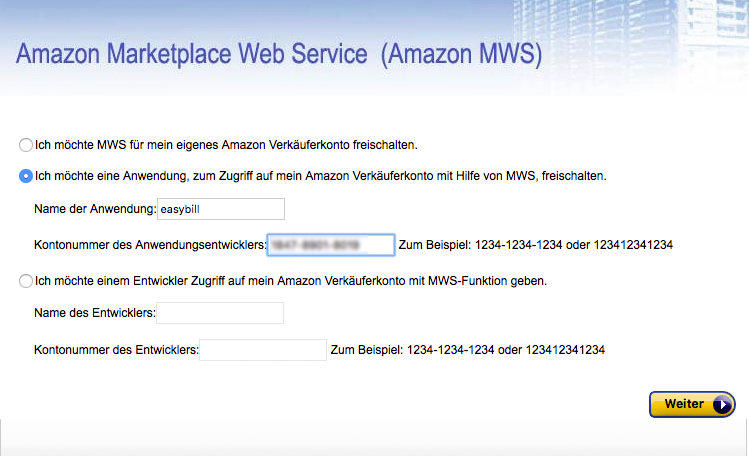
Gleich geschafft! Nachdem du die Lizenzvereinbarungen gelesen hast, werden dir von Amazon verschiedene Nummern ausgegeben. Diese gilt es nun, in den Import Manager zu übertragen.
Solltest du auch außerhalb von Amazon Deutschland deine Produkte verkaufen, achte bitte darauf, die entsprechende Marktplatz-ID zu wählen. In unserem Fall, für Amazon.DE, ist es die A1PA6795UKMFR9.
Ist alles ausgefüllt, wird mit dem Klick auf „speichern“ die Verbindung getestet und eine entsprechende Info ausgegeben.
3. Autopilot anschalten
Als letzte Klicks: Da das ganze System automatisch arbeiten soll, muss noch die Uhrzeit angegeben werden, wann der Import Manager bei Amazon nachfragen soll, ob es neue Bestellungen gibt. Außerdem aktiviere ich das automatische Generieren und Versenden der Rechnungen.
3.1. Importzeiten wählen
Unter Einstellungen -> Amazon gibt es auf der linken Seite ganz unten noch den Punkt Automatischer Import. Hier können zwei Uhrzeiten angegeben werden, wann der Import der Bestellungen angestoßen werden soll. Diese Einstellung ist eigentlich nur eine technische Sache, kann aber auch noch anders genutzt werden:
Für meinen Vater war es z. B. wichtig, dass seine Kunden ihre Rechnungen jeweils erst nach Feierabend zugeschickt bekommen.
Warum? – Mein Vater benutzt die Rechnung und die Begleit-eMail, um die Kunden aufzufordern, eine Bewertung auf Amazon zu hinterlassen. Mit einem Versand nach Feierabend ist die Wahrscheinlichkeit höher, dass sich Kunden die Mail ansehen, als würde sie während des Vormittags – im typischen Berufsstress – eintrudeln.
3.2. Automatische Rechnungserstellung
Bisher wurden nur die neuen Bestellungen importiert. Damit diese auch automatisch in Rechnungen verwandelt werden, setzt du ein weiteres Häkchen unter Einstellungen -> Allgemeines bei „Automatisch Rechnungen erstellen bei automatischen Importen“.
3.3. Automatischer Rechnungsversand per eMail
Letzter Schritt: Im Reiter Allgemeines auf der linken Seite in den Tab E-Mail Versand springen und „Rechnung automatisch per E-Mail versenden“ aktivieren. Das wars!
VIDEO: Easybill einrichten (Amazon)
Fazit
Natürlich, easybill kostet Geld. Das Plus-Paket kostet 15,80€ netto im Monat (bei Jahreszahlung), damit können pro Monat 500 Bestellungen von Amazon importiert werden. Kann man 500 Bestellungen über Amazon generieren, kostet die Software also ~3 Cent pro Bestellung – was soll man da noch sagen!?
Wie lange brauchst du, um eine Rechnung zu erstellen? Probier es einfach mal kostenfrei aus:
Easybill kannst du für 7 Tage kostenlos testen!
Es ist ja nicht nur mit Rechnungen & Co. – auch im Alltag. Wenn ich jedes Mal lese und höre was die Leute alles an Zeit und Energie für Dinge investieren die sie dann zum einen selber mit einem vielfach höheren Zeitaufwand erledigen plus eben nicht perfekt – so ist das immer teurer. Selbst wenn ich Prozesse dann um 100 % verbessert habe und zufrieden bin – was ist wenn es der Profi verfünffacht?
Ich kann mir auch 100 Euro für ne Jeanshose sparen indem ich mir Stofffetzen für 10 Euro hole und 8 h meines Lebens mit dem Nähen verbringe. Zum einen habe ich in den 8 h nicht nur wertvolle Zeit verloren, sondern die Hose sieht auch noch sch. aus. Nehmen wir mal an mein Stundensatz beträgt 75 Euro – rechnet selber aus…
Leider sparen die meisten an der falschen Stelle vor allem dann, wenn sie mehr Umsatz erzielen könnten und somit mehr Einnahmen generieren…
Hallo Florian,
vielen Dank für dein Kommentar. Diese Denke die du ansprichst ist aber – glaube ich zumindest – typisch Deutsch: Die eigene Arbeitszeit kostet ja nichts!
Ich hoffe ich konnte, vor allem mit dem kleinen Kalkulator, einigen die Augen öffnen 🙂
Liebe Grüße
Fabio
Hallo,
möchte demnächst auch mit Amazon FBA starten. Ich werde von Anfang an für Rechnungen eine Software einsetzen. Ich werde das mit Easybill mal ausprobieren. Ich vermute mal, dass das Einrichten von Rechnungstexten wie Rücksendungsklauseln etc. hier übersprungen worden ist.
Hallo Olaf,
ja genau. Die Rechnungstexte können nach belieben angepasst werden.
In diesem Beitrag habe ich mich gezielt nur auf die Anbindung zu Amazon konzentriert. So dass jeder, schnell und einfach seine Amazon-Rechnungen automatisch versenden lassen kann – weitere Optionen, um die Rechnung optisch oder inhaltlich anzupassen, sind aber auf jeden Fall vorhanden!
Liebe Grüße
Fabio
Hallo Fabio,
wir verkaufen in alle amazon pan eu kanäle. Ist diese integration auch möglich? den hier wird nur beschrieben, dass der deutsche kanal auzuwählen ist.
Vielen Dank vorab.
VG
Robert
Hallo Robert,
ja easybill ist auch für Pan Eu kompatibel.
Beste Grüße Marcus – easybill Support
Hallo,
welche Email muss man genau verwenden für die Rechnungserstellung von Easybill?
Ich habe eine Email für die Anmeldung bei Amazon und eine Email für den Kundenservice
Vielen Dank
MfG
Anspach
Leider verstehe ich die Frage nicht ganz. Meinst du, von welcher Mail-Adresse aus die Rechnung versendet wird? Wenn du die Rechnungen über das Amazon Nachrichtensystem versendest, musst du keine eigene Mail-Adresse für den Versand angeben.
Ansonsten kannst du unter „Einstellungen“ -> „E-Mail Versand“ die Mail-Adresse hinterlegen und auch über deinen eigenen SMTP-Server versenden.